HOME > iPhone > iPhoneの使い方 >
本ページ内には広告が含まれます
ここではiPhoneを宮城県内の「MIYAGI Free Wi-Fi」で無料Wi-Fi接続する方法を紹介しています。
![]() 「みやぎ(MIYAGI) Free Wi-Fi」は、宮城県内の公共交通機関や公共・観光施設などで利用できる無料の公衆無線LANサービスです。メールアドレスやSNSアカウントなどを登録することで、iPhoneを1回につき30分/60分まで無料Wi-Fi(インターネット)接続することができます。
「みやぎ(MIYAGI) Free Wi-Fi」は、宮城県内の公共交通機関や公共・観光施設などで利用できる無料の公衆無線LANサービスです。メールアドレスやSNSアカウントなどを登録することで、iPhoneを1回につき30分/60分まで無料Wi-Fi(インターネット)接続することができます。
目次:
![]() 宮城県内の「みやぎ Free Wi-Fi」が利用できるエリア
宮城県内の「みやぎ Free Wi-Fi」が利用できるエリア
![]() iPhoneでメールアドレス/SNSアカウントを登録して無料Wi-Fi接続する
iPhoneでメールアドレス/SNSアカウントを登録して無料Wi-Fi接続する
![]() iPhoneを「Japan Connected-free Wi-Fi」アプリで無料Wi-Fi接続する
iPhoneを「Japan Connected-free Wi-Fi」アプリで無料Wi-Fi接続する

![]() 「みやぎ(MIYAGI) Free Wi-Fi」が利用できるエリア
「みやぎ(MIYAGI) Free Wi-Fi」が利用できるエリア
「みやぎ Free Wi-Fi」は宮城県内の公共交通機関や観光施設などで利用できます。
交通機関
・ 仙台駅周辺
・ 仙台市営地下鉄の各駅
公共・観光施設
・ 宮城スタジアム
・ 宮城県美術館
・ 東北歴史博物館
・ 宮城県図書館
・ 宮城県庁
その他
・ 宮城県内の飲食店・ホテル・道の駅 等
「みやぎ Free Wi-Fi」が利用可能な詳細な場所は下記公式サイトより確認できます。
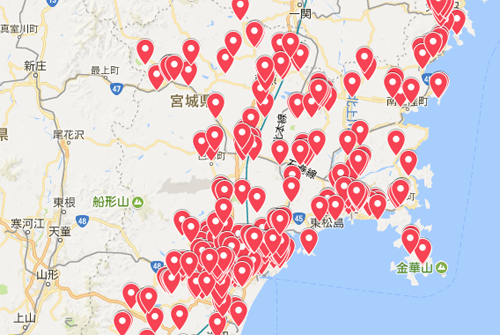
宮城県内の「みやぎ Free Wi-Fi」が利用可能なエリアで、iPhoneを無料Wi-Fi接続します。
1. iPhoneの「Wi-Fi」設定で「MIYAGI_Free_Wi-Fi」を選択する
iPhoneの「設定」から「Wi-Fi」を選択し、オンにします。"ネットワークを選択..."欄からSSID(ネットワーク名)「MIYAGI_Free_Wi-Fi」をタップして選択します。
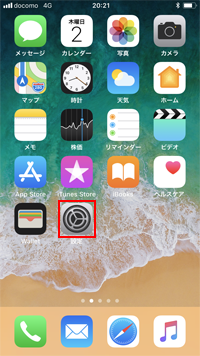
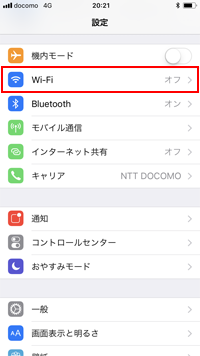
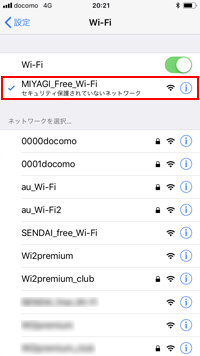
2. 「みやぎ(MIYAGI) Free Wi-Fi」の接続ページを表示する
iPhoneがSSID「MIYAGI_Free_Wi-Fi」に接続されると、「みやぎ(MIYAGI) Free Wi-Fi」のログイン画面が表示されます。「インターネットに接続する」をタップして接続エントリー画面を表示します。

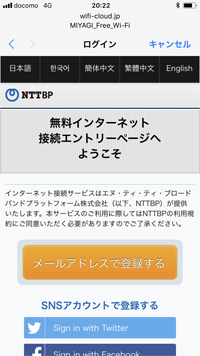
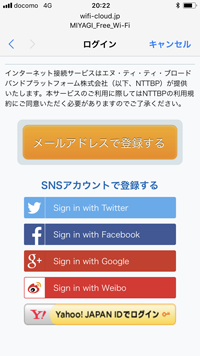
3. メールアドレス/SNSアカウントを登録してインターネット接続する
「みやぎ Free Wi-Fi」でメールアドレスまたはSNSアカウントを登録します。
![]() メールアドレスで登録する
メールアドレスで登録する
「メールアドレスで登録する」をタップして、登録したいメールアドレスを入力します。利用規約・セキュリティレベルを確認・同意して「確認」をタップします。
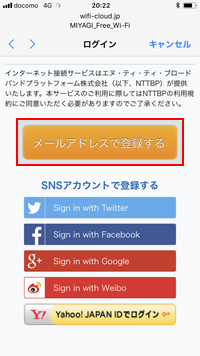
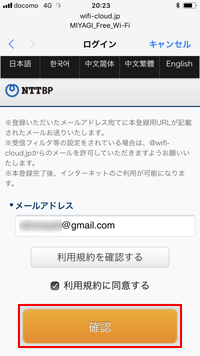
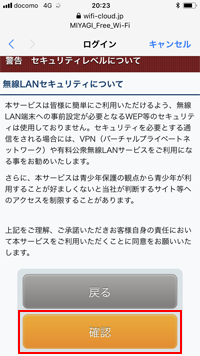
仮登録が完了すると入力したメールアドレスに登録認証メールが届きます。登録認証メールを確認し、本文内のURLをタップすることで登録を完了することができます。
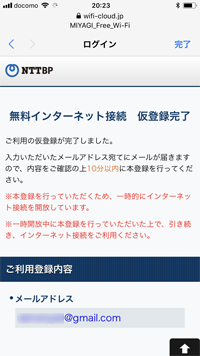
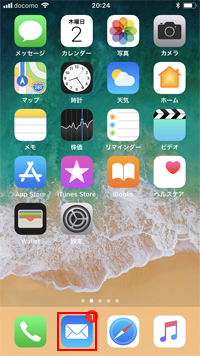
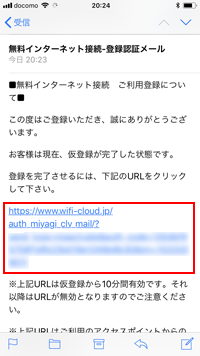
![]() SNSアカウントで登録する
SNSアカウントで登録する
登録したいSNSアカウントを選択して、利用規約を確認・同意します。ログイン画面で選択したアカウントのIDとパスワードを入力して「ログイン」をタップします。
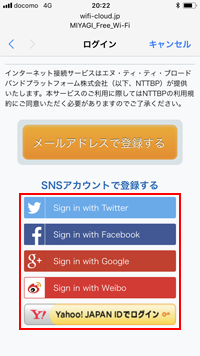
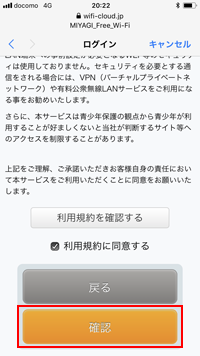
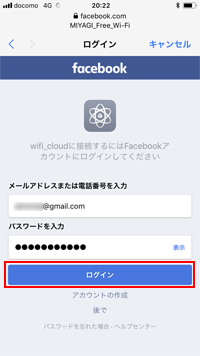
4. iPhoneを「みやぎ Free Wi-Fi」で無料インターネット接続する
iPhoneで「みやぎ Free Wi-Fi」にメールアドレスまたはSNSアカウントで登録(ログイン)が完了すると、無料インターネット接続されます。
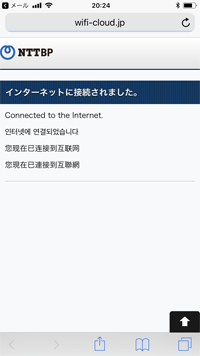
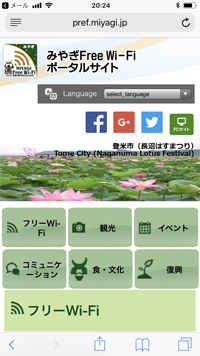
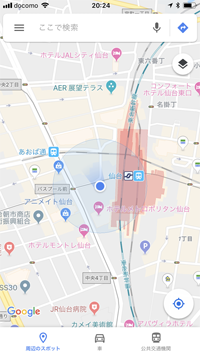
iPhoneを「Japan Connected-free Wi-Fi」アプリで「みやぎ Free Wi-Fi」に無料Wi-Fi接続します。「Japan Connected-free Wi-Fi」アプリは1度の利用登録で複数の無料Wi-Fiサービスに接続可能になるアプリです。

![]() 「Japan Connected-free Wi-Fi」アプリの登録方法については「iPhoneでの"Japan Connected-free Wi-Fi"アプリの使い方と設定方法」をご覧ください。
「Japan Connected-free Wi-Fi」アプリの登録方法については「iPhoneでの"Japan Connected-free Wi-Fi"アプリの使い方と設定方法」をご覧ください。
1. iPhoneの「Wi-Fi」設定で「MIYAGI_Free_Wi-Fi」を選択する
iPhoneの「設定」から「Wi-Fi」を選択し、オンにします。"ネットワークを選択..."欄からSSID(ネットワーク名)「MIYAGI_Free_Wi-Fi」をタップして選択します。
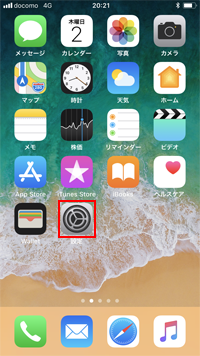
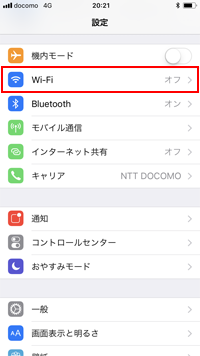
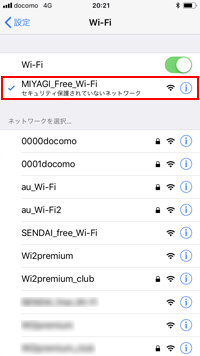
2. 「Japan Connected-free Wi-Fi」アプリで無料Wi-Fi接続する
iPhoneが「MIYAGI_Free_Wi-Fi」に接続された後、「Japan Connected-free Wi-Fi」アプリを起動します。トップ画面から「Connect」をタップすることで、「みやぎ Free Wi-Fi」を利用して無料インターネット接続できます。

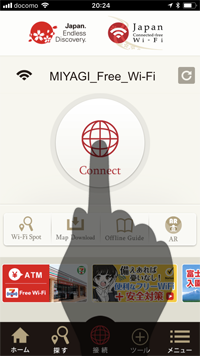
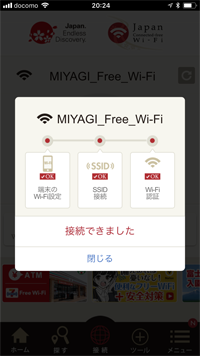
【Amazon】人気のiPhoneランキング
更新日時:2025/12/21 11:00
【Kindle】最大67%ポイント還元セール
更新日時:2025/12/21 11:00